目次
DirectX (DirectXは、ゲームプログラミングやビデオなど、コンピュータのマルチメディアタスクを処理するためのアプリケーションプログラミングインターフェース(API)のコレクションです。 これらのAPIの名前は、Direct3D、DirectDraw、DirectSoundなどの単語「Direct」で始まっています。
Microsoft DirectXは、Windows OSに標準で搭載されています。 以下のリストは、Windows OSの各バージョンでサポートされているDirectXのバージョンを示しています。
Microsoft DirectXと対応するWindowsのバージョン。
DirectX 11.2。 Windows 8.1、Windows RT 8.1 プレビュー、Windows Server 2012 R2 プレビュー
DirectX 11.1。 Windows 8、Windows RT、Windows Server 2012、Windows 7 Service Pack 1(SP1) και Windows Server 2008 R2 SP1。
DirectX 11.0。 Windows 7、Windows Server 2008 R2、Windows Vista Service Pack 2(SP2)、Windows Server 2008 SP2。
DirectX 10.1。 Windows Vista SP1以降、Windows Server 2008。
DirectX 10.0 : Windows Vistaの場合。
DirectX 9.0C。 Windows XP SP2以降、Windows XPx64 SP1以降、Windows Server 2003 SP1以降。
最新のDirectXにアップデートしたい場合は、こちらのリンク(DirectX End-User Runtime Web Installer)に移動してください。
お使いのコンピューターにインストールされているDirectXのバージョンを確認するには、以下の手順に従います。
お使いのコンピューターにインストールされているDirectXのバージョンを確認する方法 (Windows 8,7,Vista, XP)
ステップ1:DirectX診断ツールを実行します。
をクリックして、DirectX 診断ツールを開きます。 スタート ボタンをクリックし、" "を入力します。 ダックスディアグ 「を検索ボックスに入力します。
をお持ちの場合 Windows 7、Vista、XP。
プレス " スタート " メニューボタンを押します。

で、" 検索 " ボックスタイプ " ダックスディアグ 「を押して、" 入力 ".
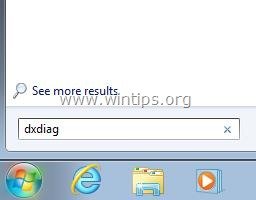
をお持ちの場合 Windows 8です。
右クリック 画面上では ひだりしたすみ を選択し、ポップアップメニューから " 実行 ".
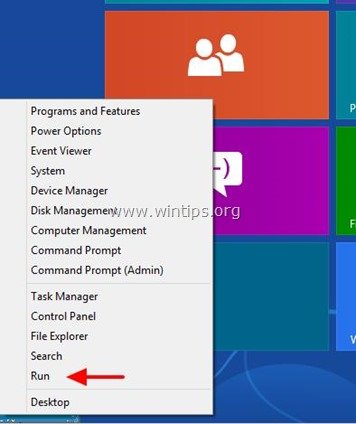
で、" 実行 " ボックスタイプです。 ダックスディアグ を押し、" 入力 ”.
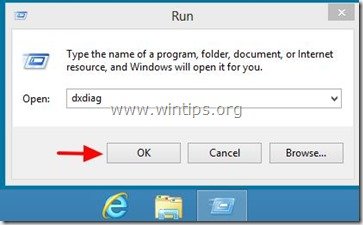
最後にDirectX Diagnostic Toolでお使いのシステムのDirectXのバージョンを確認します。
で " システム " タブの下にある " システム情報 " をクリックすると、DirectX のバージョン番号(例:DirectX 11)が表示されます。

それだけです。

アンディ・デイビス
Windows に関するシステム管理者のブログ





